
BigShear(图片分割合并软件)官方版
3322特别说明自2.0版本后,移除了合图功能,专注素材的分割提取,并且免费开放所有功能!
详情介绍
BigShear免费版是一款素材提取工具,非常适合拆分缺失配置的游戏素材。BigShear将这一切变为自动化,来帮助因分割图片而苦恼的你。BigShear帮助用户将各种零散小图合称为一个大图,而且还能够提供一个非常方便的截图工具,让你轻轻松松完成相关的图片处理工作。当然,有了和图自然就有切割图片的功能,你还在用PS来慢慢的一点一点的分割整张图片,现在有了这款软件,你可以轻轻松松的完成合图和分图的工作。BigShear在图片截取方面非常的实用和简易,很适合在工作上对此有需求的朋友使用。感兴趣的朋友快来下载体验吧!
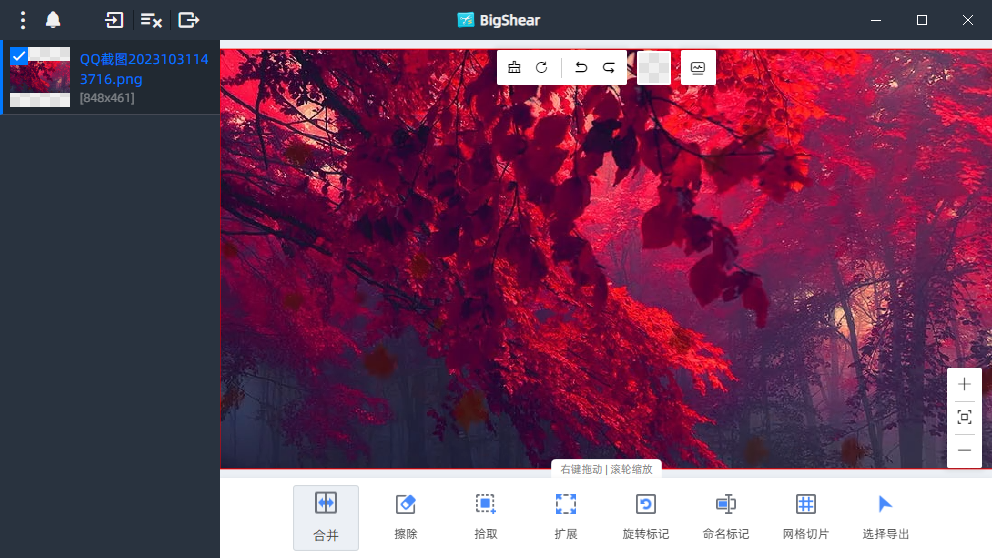
BigShear免费版提供多种校正纹理区的功能校正无死角。
2、智能逆向分割
自动识别子纹理区域快速分割。
3、纹理集合图
高效快速的合图打包纹理集。
4、多配置导出
提供多种导出配置简化工作流程。
简介∶连接两个切片,将范围内相交的切片合并为一个切片。
使用场景∶自动识别的切片无法感知整体性,比如一双存在空隙的眼睛素材,自动识别可能会产生两个切片,此时我
们希望将两个切片合并起来来恢复整体性。
2、擦除
简介∶删除与橡皮擦相交的切片。
使用场景∶有时并不是所有的切片素材都是我们想要的,我们希望将一些无用的切片删除。
3、拾取
简介∶自动识别鼠标位置的区域并生成切片,也可以手动截取。
使用场景∶图片包含的素材太多,我们只想要其中一小部分的素材,此时我们需要清除所有自动生成的切片,然后选
择性的生成切片。
4、扩展
简介:将一个切片向四周扩展空白像素。
使用场景∶自动生成的切片都是紧贴像素的,当我们想在切片四周填充空白像素时可对该切片进行拓展,空白像素填充是在切片导出时执行的,拓展范围覆盖其它切片也不会有影响。
5、旋转标记
简介:标记后在导出时进行旋转。
使用场景∶有些游戏素材是经过顺时针90度旋转的,标记后再导出会对切片逆时针90度旋转。
6、命名标记
简介:标记后在导出时进行重命名。
使用场景∶切片导出后的默认名称是根据图片的名称自动生成的,如果想要自定义的名称可以使用命名标记。
7、网格切片
简介:通过设置行、列、边距来自动生成切片。
使用场景:图片中的素材是整齐排列的或者单纯的想把一张大图平均切割。
8、选择导出
简介:单独导出一个切片内的图像。
使用场景:我们希望选择性的导出个别切片时可以使用此功能,这相比擦除多余切片来说会更加便捷。
其它
几乎每个功能图标按钮都添加了tips提示,只要鼠标悬停片刻即可查看说明。
Bigshear中提供了操作历史记录和对应的快捷键,要善于利用。
他可以将游戏PNG大图切割为小图,并按开发引擎标准自动生成配置文件
与之对应,单独的小PNG也能合为一张大图
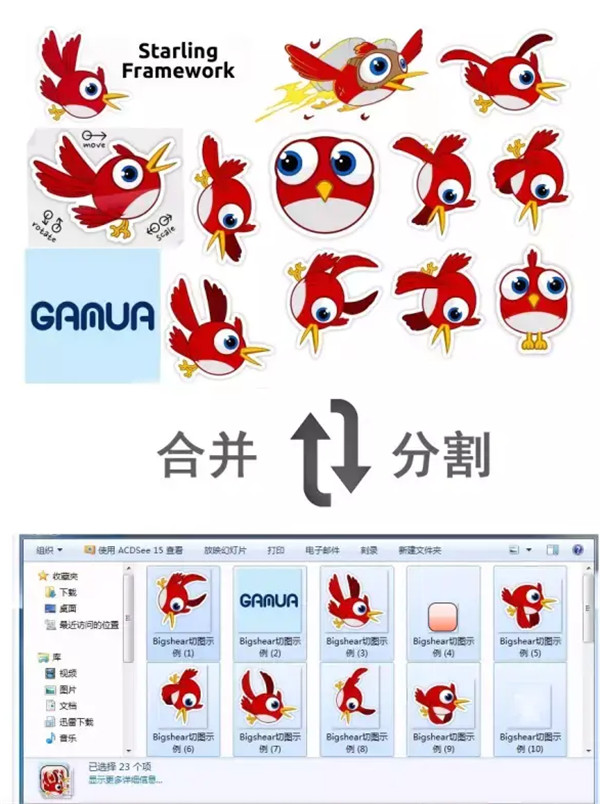
2、支持自由微调
如有特殊需求,手动调整智能分割也是支持的,拖动鼠标即可按像素进行调整
灵活的手(右)动(手)调整
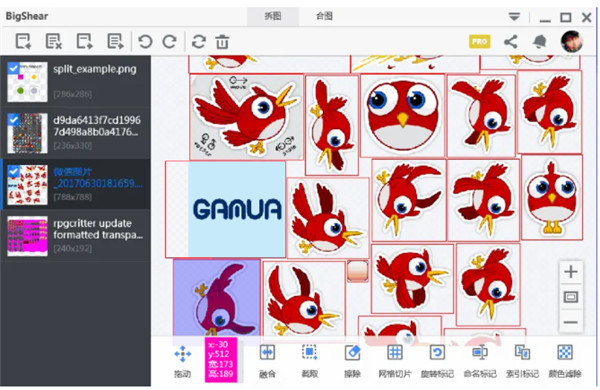
3、导出顺序标记
左上角的0123记录导出后的顺位
导出切图的顺序标记,可以通过点击选择顺序,或长按鼠标滑动轨迹设置顺序:
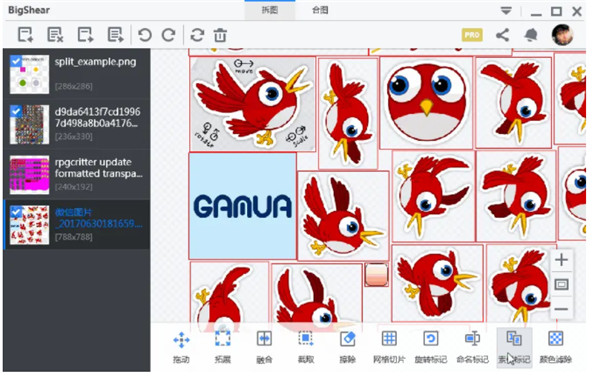
4、自由截取图片
同样的,有特殊的截取需求也能在BigShear中满足~
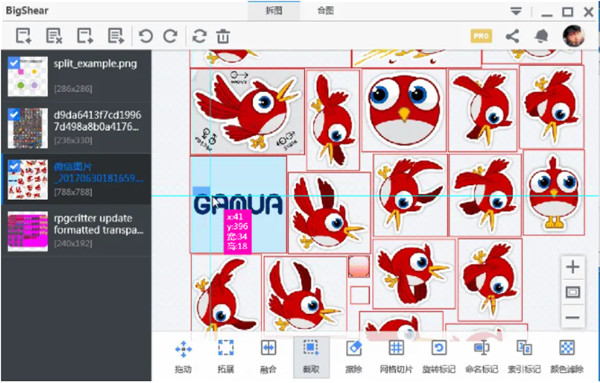
5、背景自动滤除
熟悉的颜色,熟悉的味道。。背景颜色滤除是第一步就需要做的,当然,在BigShear里是也是一键就能做好的
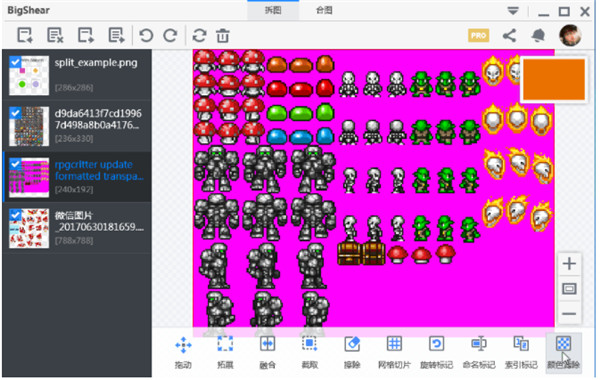
6、旋转90°标记
PNG大图生成时,为了让PNG尺寸尽量小,节省资源,图素会调整朝向。BigShear通过简单的点击勾选,即可在生成切割图时保证朝向都是冲上
谈黄色背景的就是已经标记旋转的
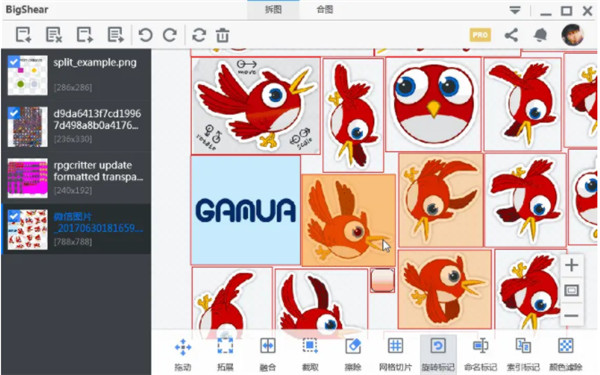
7、快速命名标记
同样头疼的还有命名,也可以通过简单的双击完成
双击图片后命名,导出的文件也会按这个名称
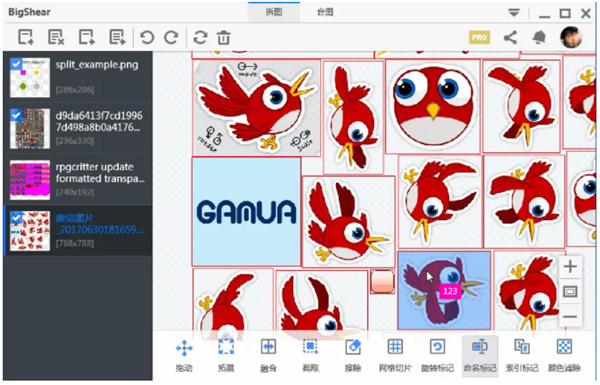
8、擦除和融合
对于不需要的切割图框,直接用橡皮擦除即可
有些图素需要是两个元素一起出现的,使用融合工具,直接标记为一个
拖住链接两个切割框,即可融为一个
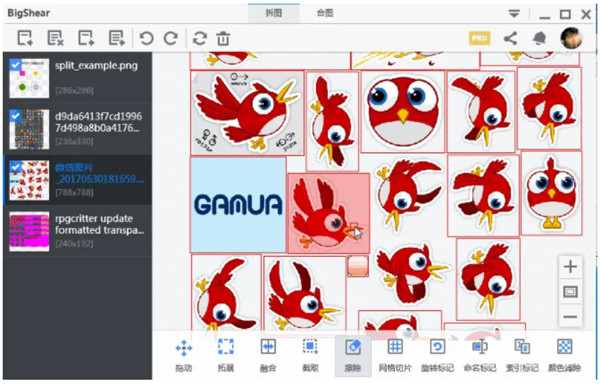
9、批量网格切片
多见于游戏里“物品”的切片,如游戏背包里装的同一尺寸的物品,对这类png,可以用网格切片输入行数、列数即可
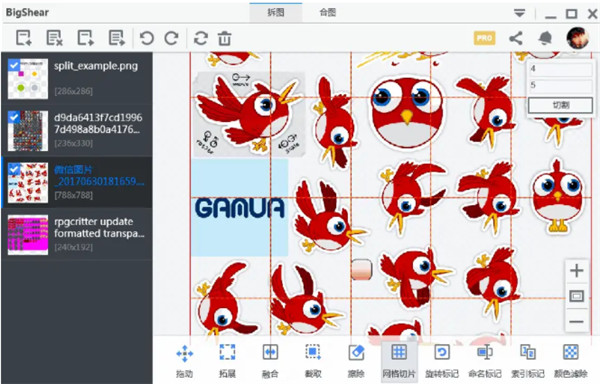
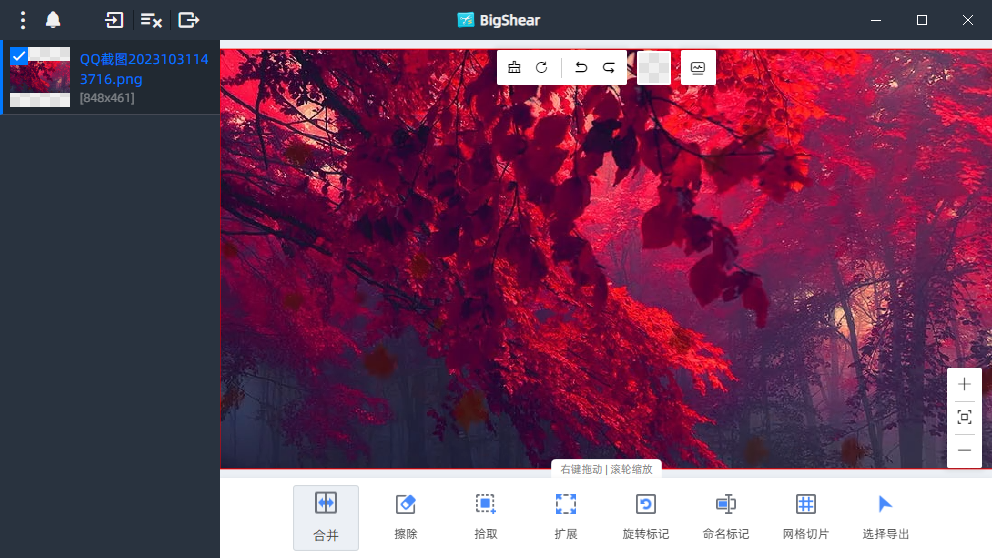
软件特色
1、精准校验BigShear免费版提供多种校正纹理区的功能校正无死角。
2、智能逆向分割
自动识别子纹理区域快速分割。
3、纹理集合图
高效快速的合图打包纹理集。
4、多配置导出
提供多种导出配置简化工作流程。
软件介绍
1、合并简介∶连接两个切片,将范围内相交的切片合并为一个切片。
使用场景∶自动识别的切片无法感知整体性,比如一双存在空隙的眼睛素材,自动识别可能会产生两个切片,此时我
们希望将两个切片合并起来来恢复整体性。
2、擦除
简介∶删除与橡皮擦相交的切片。
使用场景∶有时并不是所有的切片素材都是我们想要的,我们希望将一些无用的切片删除。
3、拾取
简介∶自动识别鼠标位置的区域并生成切片,也可以手动截取。
使用场景∶图片包含的素材太多,我们只想要其中一小部分的素材,此时我们需要清除所有自动生成的切片,然后选
择性的生成切片。
4、扩展
简介:将一个切片向四周扩展空白像素。
使用场景∶自动生成的切片都是紧贴像素的,当我们想在切片四周填充空白像素时可对该切片进行拓展,空白像素填充是在切片导出时执行的,拓展范围覆盖其它切片也不会有影响。
5、旋转标记
简介:标记后在导出时进行旋转。
使用场景∶有些游戏素材是经过顺时针90度旋转的,标记后再导出会对切片逆时针90度旋转。
6、命名标记
简介:标记后在导出时进行重命名。
使用场景∶切片导出后的默认名称是根据图片的名称自动生成的,如果想要自定义的名称可以使用命名标记。
7、网格切片
简介:通过设置行、列、边距来自动生成切片。
使用场景:图片中的素材是整齐排列的或者单纯的想把一张大图平均切割。
8、选择导出
简介:单独导出一个切片内的图像。
使用场景:我们希望选择性的导出个别切片时可以使用此功能,这相比擦除多余切片来说会更加便捷。
其它
几乎每个功能图标按钮都添加了tips提示,只要鼠标悬停片刻即可查看说明。
Bigshear中提供了操作历史记录和对应的快捷键,要善于利用。
BigShear官方版使用方法
1、分图合图功能他可以将游戏PNG大图切割为小图,并按开发引擎标准自动生成配置文件
与之对应,单独的小PNG也能合为一张大图
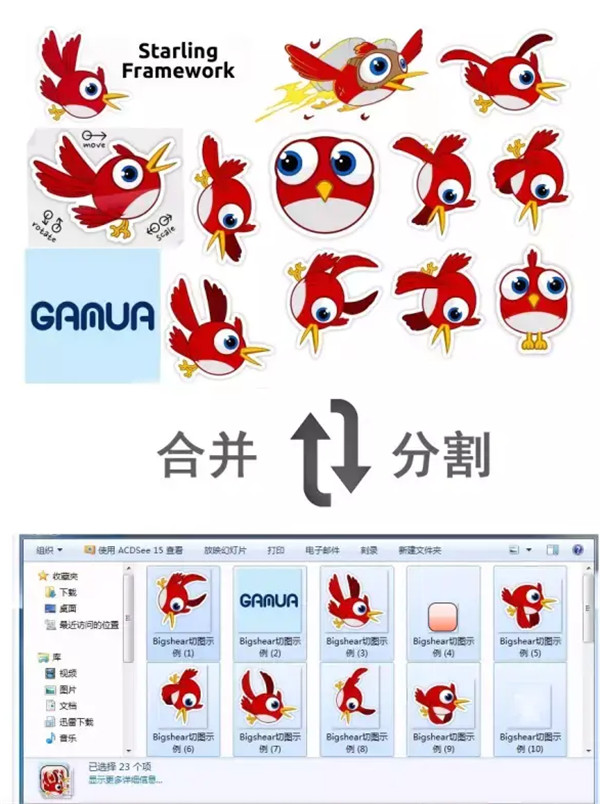
2、支持自由微调
如有特殊需求,手动调整智能分割也是支持的,拖动鼠标即可按像素进行调整
灵活的手(右)动(手)调整
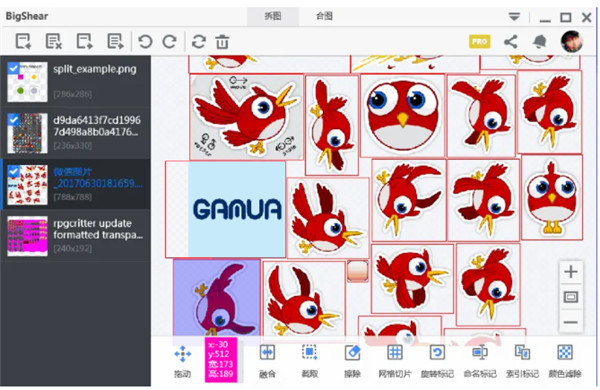
3、导出顺序标记
左上角的0123记录导出后的顺位
导出切图的顺序标记,可以通过点击选择顺序,或长按鼠标滑动轨迹设置顺序:
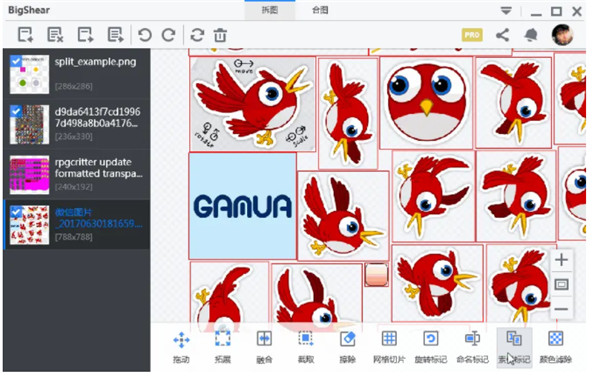
4、自由截取图片
同样的,有特殊的截取需求也能在BigShear中满足~
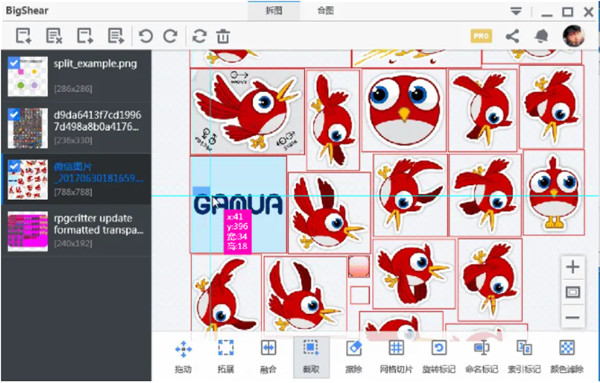
5、背景自动滤除
熟悉的颜色,熟悉的味道。。背景颜色滤除是第一步就需要做的,当然,在BigShear里是也是一键就能做好的
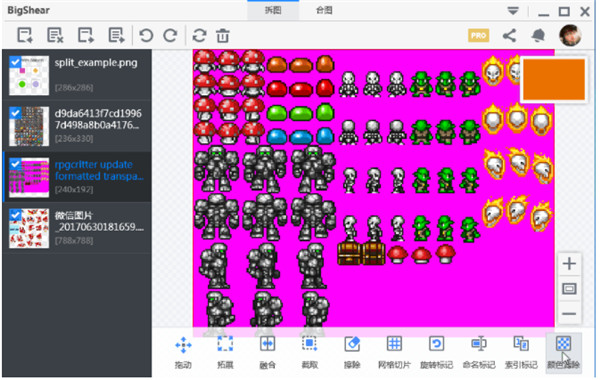
6、旋转90°标记
PNG大图生成时,为了让PNG尺寸尽量小,节省资源,图素会调整朝向。BigShear通过简单的点击勾选,即可在生成切割图时保证朝向都是冲上
谈黄色背景的就是已经标记旋转的
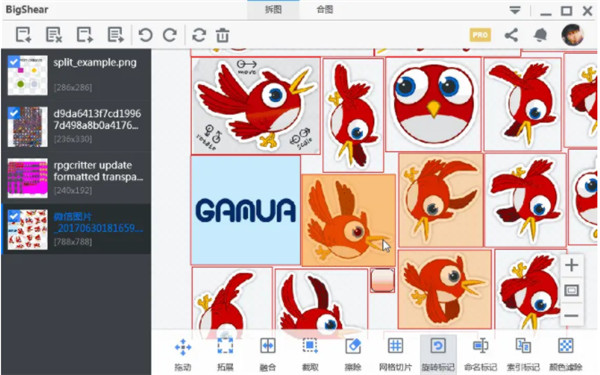
7、快速命名标记
同样头疼的还有命名,也可以通过简单的双击完成
双击图片后命名,导出的文件也会按这个名称
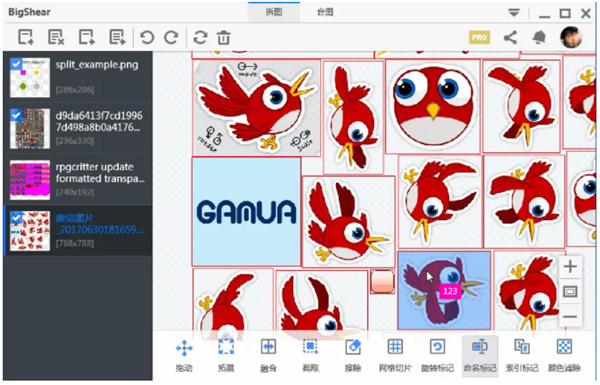
8、擦除和融合
对于不需要的切割图框,直接用橡皮擦除即可
有些图素需要是两个元素一起出现的,使用融合工具,直接标记为一个
拖住链接两个切割框,即可融为一个
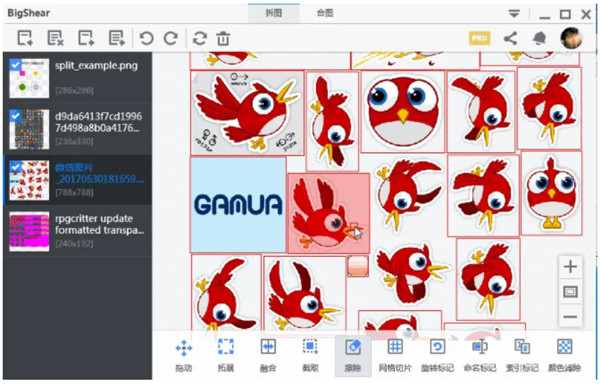
9、批量网格切片
多见于游戏里“物品”的切片,如游戏背包里装的同一尺寸的物品,对这类png,可以用网格切片输入行数、列数即可
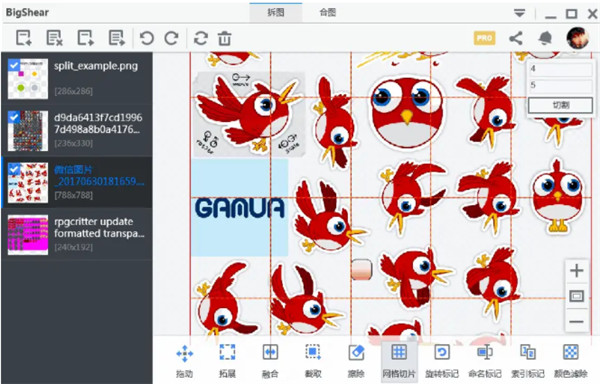
同类软件
网友评论
共0条评论(您的评论需要经过审核才能显示)
精彩发现
换一换精品推荐
-

醒图电脑版 v12.0.0 图像处理 / 239.74M
查看 -

美图秀秀电脑版 v7.6.5.5官方版 图像处理 / 7.06M
查看 -

GIMP(开源图像编辑软件) v3.0.2官方版 图像处理 / 373.98M
查看 -

Web Resizer(图片编辑工具) v1.0.6 图像处理 / 1.01M
查看 -

草图大师SketchUp Pro 2018 v18.0.12632.0完整版 图像处理 / 190.56M
查看
专题推荐
本类排行
月排行总排行



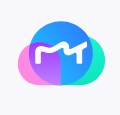



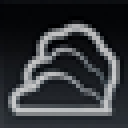



























 赣公网安备 36010602000087号
赣公网安备 36010602000087号